
繼 Nexus 4, 6, 7, 9 後,Nexus 5 亦已開始 Android 5.0.1 OTA 更新,而 OTA Update Link 亦已找到。
Nexus 5 Android 5.0 to 5.0.1 (LRX21O to LRX22C)
http://android.clients.google.com/packages/ota/google_hammerhead/785a2f7af3718dba7e569decde8b6c4dc476a309.signed-hammerhead-LRX22C-from-LRX21O.785a2f7a.zip
留意 OTA Link 是由 5.0 LRX21O 升上 5.0.1 LRX22C的。
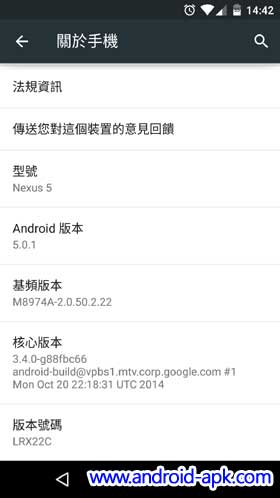
自行安裝 Update
若果手機已有 Custom Recovery,可以直接在 Recovery Flash Zip 就可以。
若果手機仍是 Stock Recovery,就可以透過 adb sideload 方式刷上。
==============================
要求: 電腦需要 adb,可以下載安裝最新的 Android SDK。
1. 下載上述的 Update zip 檔案
2. 重啟 Nexus 裝置,在啟動時,按住 音量- 鍵進入 Fastboot Menu。
3. 再按 音量+ 鍵選取 Recovery,並按 電源開關鍵進入 Recovery。
4. 當看見 Android 機械人和一個紅色感嘆號,同時按下 電源開關鍵 和 音量+ 鍵,跟著在顯出的 Menu 內選取 “Apply update from adb”。
5. 將裝置以 USB 線連接電腦
6. 在電腦開啟 Command Prompt,並轉至 Android SDK 內 ADB 所在的資料夾。
7. 輸入下面的指令
adb sideload xxxxxxxxxxxxxxxxx.zip
(xxxxxxxx 就替換至你所下載的 zip 檔案名稱呢)
8. 裝置會開始安裝程序,完成後重啟便可。
==============================
If you have rooted, you cannot update 5.0.1
你好, Root 了的也可以升上 Android 5.0.1.
只要將手機的系統檔案還原至 Stock 就可以再 Flash OTA zip。
步驟不複雜的
============
0. 電腦安裝了 adb 和 fastboot 等相關工具。
可以參考 XDA 的討論串
http://forum.xda-developers.com/showthread.php?t=2588979
1. 首先到 https://developers.google.com/android/nexus/images 下載 Nexus 5 的 Android 5.0 Factory Image
2. 將 Factory Image 解壓,內裏會有 bootloader-xxx.img 和 radio-xxx.img 以及一個 zip 檔案。
3. 將 zip 檔案也解壓,內裏會有 boot.img, recovery.img, system.img
4. 跟著將手機重啟至 Fastboot 模式
5. 以 USB 線連接電腦
6. 在電腦 Command Prompt 按下面的步驟, 以 fastboot 刷上各個 img 檔案
fastboot flash bootloader bootloader-xxx.img
fastboot reboot-bootloader
fastboot flash radio radio-xxx.img
fastboot reboot-bootloader
fastboot flash system system.img
fastboot flash boot boot.img
fastboot flash recovery recovery.img
7. 跟著重啟手機,手機的系統已經還原至 Stock Android 狀態,亦沒有 Root 了 (手機內的資料 Data 沒有被洗掉的)
8. 跟著就可以按原本的方法刷上 Android 5.0.1
9. 完成後,再用 CF-Autoroot 就可以再 Root 機。
============